Przeglądarki internetowe to dziś najważniejsze narzędzia na świecie. Ponieważ łatwo coś znaleźć, skonsultuj się z tym w Internecie. Dlatego marynarz traktowany jest jak rodzic z czułością i szacunkiem. W tym celu spotkaj się już dziś, aby dowiedzieć się, jak to zrobić metr oraz Ręcznie aktualizuj rozszerzenia zainstalowane w przeglądarkach Chrome i Firefox.
To naprawdę jest coś tak prostego uniemożliwić automatyczne otwieranie pobierania Chrome by przytoczyć tylko jeden oddzielny przykład.
Dlaczego Chrome i Firefox? Znowu proste, te dwa są najczęściej używane na świecie, a pod względem funkcjonalności są również najlepsze (oczywiście bez oczerniania innych). Z tego powodu konieczne jest nauczenie się ich aktualizacji nie tylko dla wygody, ale także Z powody dla bezpieczeństwo.
Najlepsze przeglądarki, po co aktualizować je ręcznie?
Jak już przeczytałeś, Firefox a Chrome to dwa z nich najlepsze przeglądarki internetowe 2020 , wynika to głównie z dużej liczby aktualizacji i rozszerzeń, które dodają więcej treści i określonych funkcji.
ale po co aktualizować je ręcznie? Cóż, mimo że aktualizacje są automatyczne, aktualizacja przeglądarki może trochę potrwać (czasem długo).
A jeśli aktualizacja była spowodowana poważnym problemem (takim jak bezpieczeństwo), nie będziesz chroniony, dopóki przeglądarka nie zdecyduje się na aktualizację. Dlatego ważne jest, aby dowiedzieć się, jak ręcznie aktualizować rozszerzenia Chrome i Firefox, ponieważ nikt nie chce zostać pominięty. bezpieczeństwo.
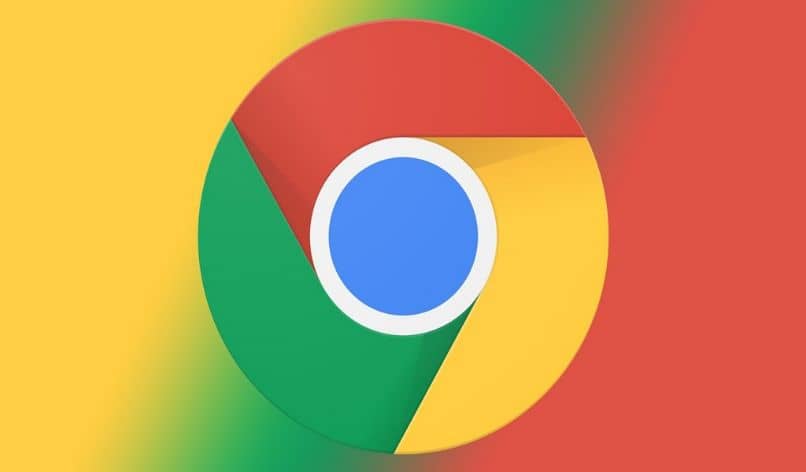
Ręczna aktualizacja zainstalowanych rozszerzeń w Chrome i Firefox
Przede wszystkim idziemy z ulubionym fanem Chrome, ma bardzo przydatne rozszerzenie Możesz go łatwo znaleźć w Chrome Web Store.
Jego nazwa to Get CRX i pozwoli ci zaktualizować dowolne rozszerzenie, którego potrzebujesz, aby najpierw przejść do strony rozszerzenia, stamtąd kliknij prawym przyciskiem myszy, a pojawi się opcja o nazwie „POBIERZ CRX z tego rozszerzenia”, wybierz ją.
Spowoduje to automatyczne pobranie aktualizacji rozszerzenia (zobaczysz ją w wyświetlonym oknie pobierania). Potem wchodzisz Chrome: // rozszerzenia , a tam po prostu przeciągnij pobrane rozszerzenie i zainstaluje się.
Czy zawsze widzisz świetne oferty technologiczne? najlepsze produkty, narzędzia i usługi? To jest pełna i wyczerpująca lista.
Mozilla Firefox
Zbierz się na seminarium jak metr oraz dzień ręcznie zainstalowane rozszerzenia w Chrome i Firefox z konkretnego powodu. W przypadku Firefoksa to samo dotyczy opóźnienia aktualizacji w tym przypadku, ponieważ ma opcję, która powinna automatycznie aktualizować rozszerzenia, ale nie pobiera ich natychmiast po ich uruchomieniu.
Tak więc w tej przeglądarce, aby móc zaktualizować je ręcznie, musisz najpierw otworzyć odpowiednie okno Firefoksa, a następnie przejść do sekcji „ Dodatkowe sekcje „ a stamtąd kliknij ikonę koła zębatego, która się pojawi, wyświetli się okno opcji, w którym musisz wybrać „Sprawdź aktualizacje”.
Powinno to zapewnić dostępność aktualizacji dla Twojej przeglądarki, ale istnieje również sposób na aktualizowanie ich indywidualnie i tym podobne.

Najpierw wyłącz opcję automatycznego sprawdzania aktualizacji, a następnie wróć do przycisku koła zębatego i przejdź do strony rozszerzeń po przejściu do dodatku, który chcesz zaktualizować, i naciśnij l ’ „Już”.
Tutaj pojawi się strona szczegółów dodatku, naciśnij ponownie koło zębate i wybierz „Sprawdź aktualizacje” po znalezieniu wystarczy zainstalować. I tutaj możesz ręcznie zaktualizować rozszerzenia zainstalowane w Chrome i Firefox jako specjalista, nie poświęcając dużo czasu.
Drugi wybór
Na koniec pamiętaj, że istnieje inny sposób na uzyskanie informacji aktualizacje de Firefox, za pośrednictwem Mozilla AMO, aktualizacji Twojej przeglądarki.
Utrzymuje plik wersji każdego rozszerzenia, więc jeśli pojawi się nowa aktualizacja, należy to odzwierciedlić na tej stronie i możesz go natychmiast zaktualizować (oczywiście ręcznie).